Reklame
 Vi ved alle, at Photoshop er den førende applikation til billed- og grafikmanipulation. Den gør simpelthen alt, hvad du muligvis vil have, hvilket er grunden til, at de fleste fagfolk vælger det, og hvorfor din tegnebog har et dybt hul, når du har købt det. Men Photoshop er ikke det eneste billedmanipuleringsværktøj på blokken. Det førende open source-alternativ til Photoshop, GIMP, har også masser af energi under hætten.
Vi ved alle, at Photoshop er den førende applikation til billed- og grafikmanipulation. Den gør simpelthen alt, hvad du muligvis vil have, hvilket er grunden til, at de fleste fagfolk vælger det, og hvorfor din tegnebog har et dybt hul, når du har købt det. Men Photoshop er ikke det eneste billedmanipuleringsværktøj på blokken. Det førende open source-alternativ til Photoshop, GIMP, har også masser af energi under hætten.
Det er dog ikke helt så funktion komplet som Photoshop i sig selv, så folk kan tilføje funktionalitet til GIMP ved at tilføje plugins og scripts. Udvalget af funktionaliteter, der kan tilføjes af disse, er praktisk talt ubegrænset, så du finder masser af ting, der kan interessere dig. Biblioteket med GIMP-plugins og scripts er enormt, men her er mine bedste valg til nogle imponerende ekstramateriale.
Lageffekter
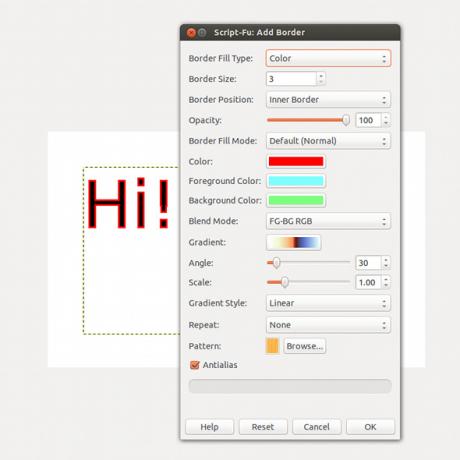
Layer Effects er et script, der replikerer masser af den samme funktionalitet, der findes i Photoshop. Du kan genskabe alt fra grænser til faldende skygger, indre skygger, fasader, prægning og glød. Du kan også bruge dem på lignende måde, som de er brugt i Photoshop, bortset fra at du finder dem på et andet sted, og at hver effekt anvendes ved at oprette effekten på et nyt lag.
Derfor kan du ikke gå tilbage til indstillingerne og ændre parametrene - du bliver nødt til at fortryde det, du allerede har udført eller slet det lag, der tilføjer den specifikke effekt, og vælg derefter det lag, du vil placere et igen effekt på. Du skal få fat i det efter lidt rod.
Gem Internettet

Gem til web er et sæt GIMP-plugins, der giver dig mulighed for at blive en pro ved at gemme billeder, der vil blive brugt på Internettet. Det tilbyder en række forskellige formater og kvalitetsindstillinger samt et eksempelvindue. Dette er fantastisk, fordi små ændringer i kvalitetsskyderne kan reducere det samlede billede af dit billede betydeligt, samtidig med at de billeders opfattede kvalitet minimeres. Dette kan eksperimentelt gøres med de eksportværktøjer, der leveres med GIMP, men disse værktøjer med eksempelvisningsvinduet gør det så meget lettere.
Fotoeffekter

Photo Effects er et andet sæt plugins, der giver dig mulighed for at anvende forskellige fotoeffekter på dine billeder. Disse kan ses som billedfiltre, men forvent ikke, at de svarer til dem, der findes på Instagram. Mens den populære fotodelingstjeneste hovedsageligt inkluderer filtre, der påvirker farverne på dit billede, er disse effekter tilføje mere - du kan forvandle dine billeder til tegnefilm, farvet glas, pastel, farveblyant og meget mere. De er sjove at lege med for at gøre dine billeder lidt mere komplekse.
Læs RAW-billeder
En masse avancerede professionelle kameraer gemmer deres billeder som RAW-datafiler. Da formatet ikke er næsten så almindeligt som .jpeg-billeder, kræver det noget speciel software (og behandlingsstyrke) for at indlæse og redigere disse RAW-billeder. Som standard er GIMP ikke i stand til at indlæse disse, men med UFRAW-pluginet er det gjort muligt. Når det er installeret, er det blot et spørgsmål om at finde det billede, der skal indlæses.
Bliv ikke overrasket, hvis GIMP fungerer lidt træg efter indlæsning af et RAW-billede - filen er trods alt!
Flytningskalkning
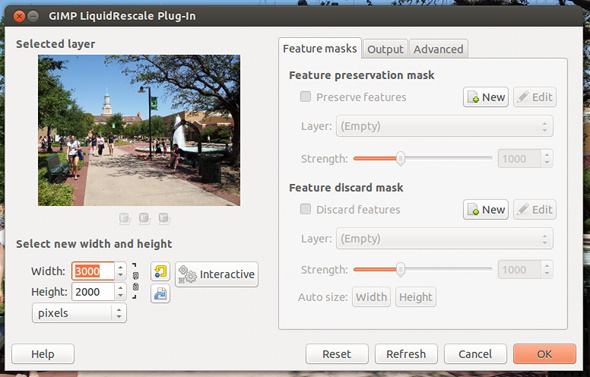
Sidst men ikke mindst, må jeg introducere dig til Liquid Rescale-plugin. Tilbage, da Photoshop CS5 blev introduceret, var en af dens største funktioner indholdsbevidst skalering af billeder. Dette var fantastisk, fordi Photoshop var klar over, hvilke dele af billedet, der var vigtige, og derfor kunne klip de mindre vigtige dele ud for at gøre billedet mindre uden at klemme noget du plejet om. Det samme gjaldt naturligvis, når du ville gøre billeder større - det ville vide, hvad man skal forlade alene, og hvad det skulle kopiere for at udfylde det nye rum.
Liquid Rescale-plugin gør i det væsentlige det samme som Photoshops indholdsbevidste skalering. Den eneste forskel er, at du har begge muligheder tilgængelige i GIMP efter installationen af plugin - den regelmæssige skalering og væskeregulering.
Konklusion
Med disse fem GIMP-plugins tilføjer du en hel del Photoshop-muskler til din GIMP-konfiguration. Der er selvfølgelig masser af andre fantastiske plugins, der kan føjes til GIMP. Du skal være i stand til at finde disse gennem en simpel Google-søgning eller ved at kontrollere GIMP-plugin-registreringsdatabasen. De fleste plugins er lette at installere, da du bare skal kopiere de nødvendige filer til enten plugins eller scripts-mappen. Windows-brugere kan finde disse mapper i C: \ Programfiler \ GIMP, og Linux-brugere kan finde dem i /home/
Hvad er dine foretrukne GIMP-plugins og scripts? Synes du GIMP er en god Photoshop-erstatning? Fortæl os det i kommentarerne!
Danny er senior på University of North Texas, der nyder alle aspekter af open source-software og Linux.


